ワードで金額を数行書いたときに、末尾がきれいに揃わないことがあります。
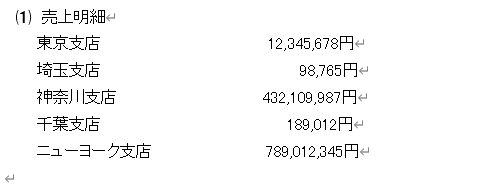
これで間違っているわけではありませんが、末尾を揃えた方がすっきりします。
右側を揃えようと、半角スペースを入力すると今度は右にズレてしまいます。
バックスペースで戻ろうとすると今度は左にズレてしまいます。
解決方法 その1 等幅フォントを使う
パソコンで使用されているフォントには、「等幅フォント」と「プロポーショナルフォント」の2種類があります。
等幅フォントは、文字と文字の幅が同じとなっているフォント。
プロポーショナルフォントは、文字ごとに文字の幅が異なるフォント。
プロポーショナルフォントで文書を作成すると文字の割り付けはきれいになりますが、上の行と下の行で縦が揃わないことがあります。
最近のワードでは、既定のフォントはプロポーショナルフォントの「游明朝」となっています。
プロポーショナルフォントで入力すると冒頭のように文末が揃わなくなります。
これを解消するには、フォントを等幅フォントに変更します。
「MS ゴシック」に変更すると、右側がきれいに揃います。
「MS 明朝」など他の等幅フォントでも同様です。
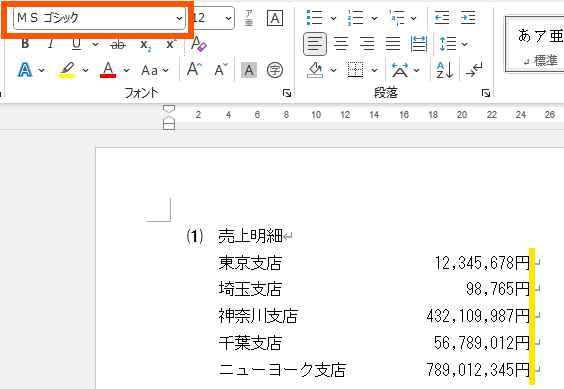
解決方法 その2 タブで揃える
等幅フォントにすれば右側が揃うのですが、文書全体のフォントを変更すると見た目が大きく変わってしまいます。
フォントを変更せずに右側を揃えるには、「タブ」を使うのも一つの方法です。
まず、揃えたい行を選択し、段落をクリックし、左下にある「タブ」へ進みます。
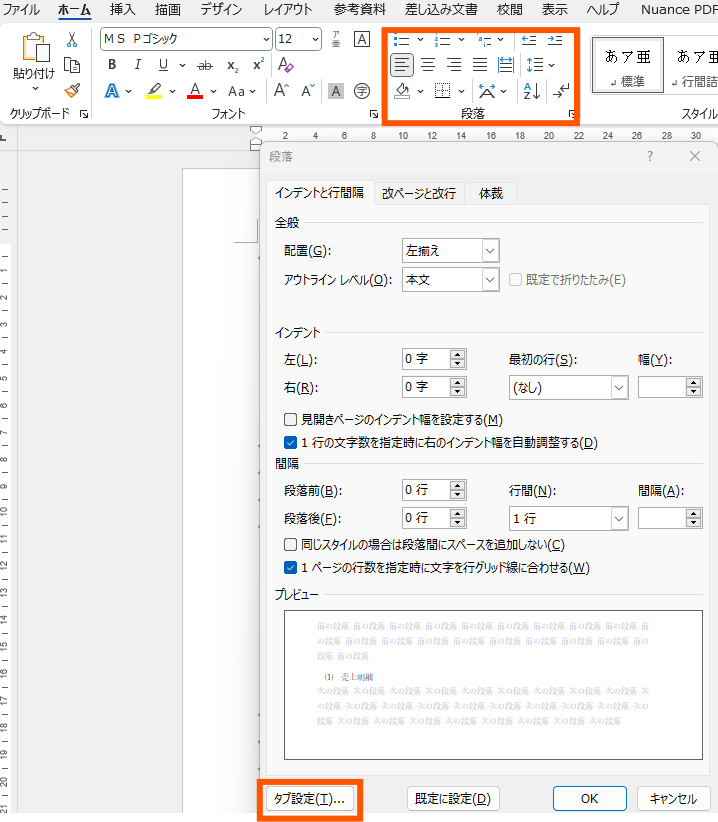
続いて、「タブ位置」に数字を入れ、「右揃え」をチェックします。
タブ位置の数字は、揃えたい文字の位置。
上部を見ると、24文字目で揃えるのが良さそうです。
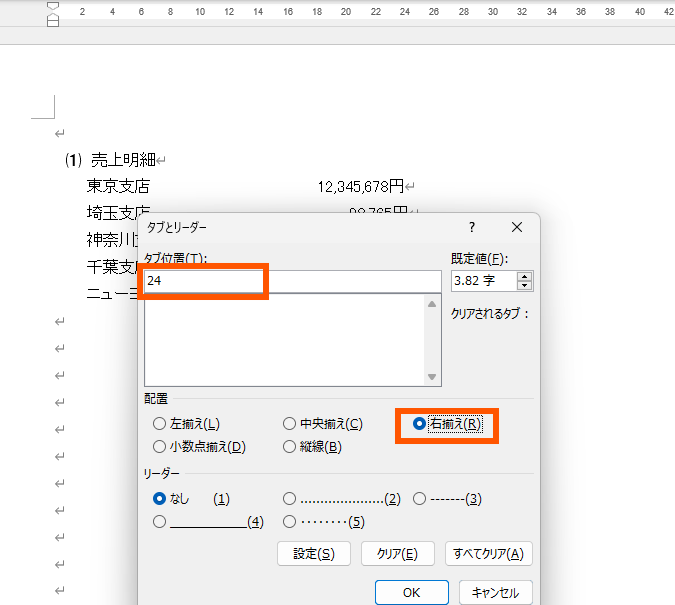
「OK」をクリックした後、元の画面に戻り「TAB」キーを押してタブ位置を揃えます。
大きく右に飛んでしまうときには、一度「Back Space」キーで少し左に寄せてから「TAB」キーを押すとうまくいくはずです。
先ほど設定した「24」の場所にタブ位置が表示され、ここで文字が揃っていることがわかります。
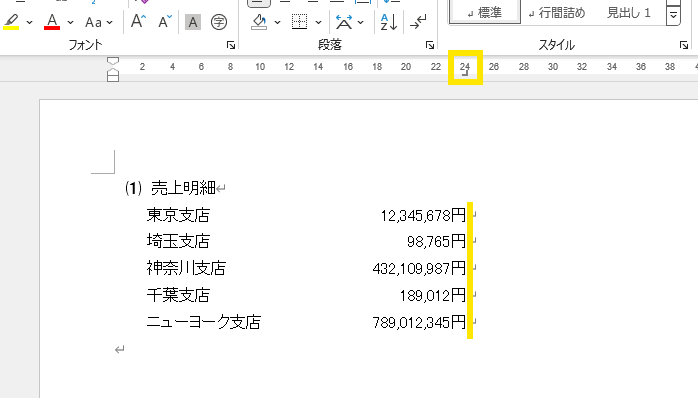
本日のまとめ
「ワードで末尾が揃わない問題」の2つの解決方法を紹介しました。
ちょっとした方法で、文書がすっきりするはずです。


